word中自动生成目录的办法
1、目录是文档中各级标题以及页码的列表,通常放在文章之前。Word目录分为文档目录、图目录、表格目录等多种类型。
2、目录的制作基本分为三步:
1) 修改标题样式的格式;2) 在各个章节的标题段落应用相应的格式;3) 提取目录。
1、打开word文档,切换到开始功能区,在“样式”模块看到“标题”、“标题1”等固定样式可供选择。根据自身的文章进行指定和划分即序列层级划分,也就是标题1属于一级序列,标题2属于二级序列,标题3属于3级序列,以此类推。
现在介绍一下标题格式的设置。
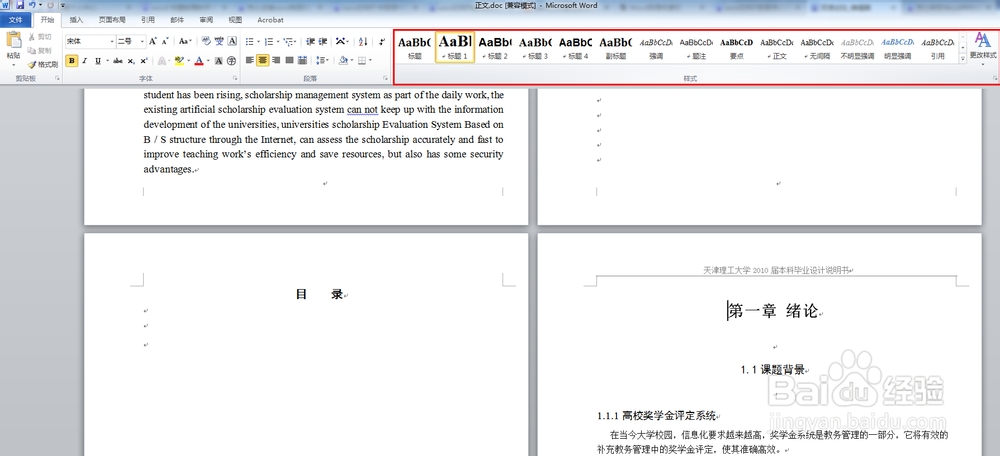
2、进入标题格式的设置可以图中两种方式进入。
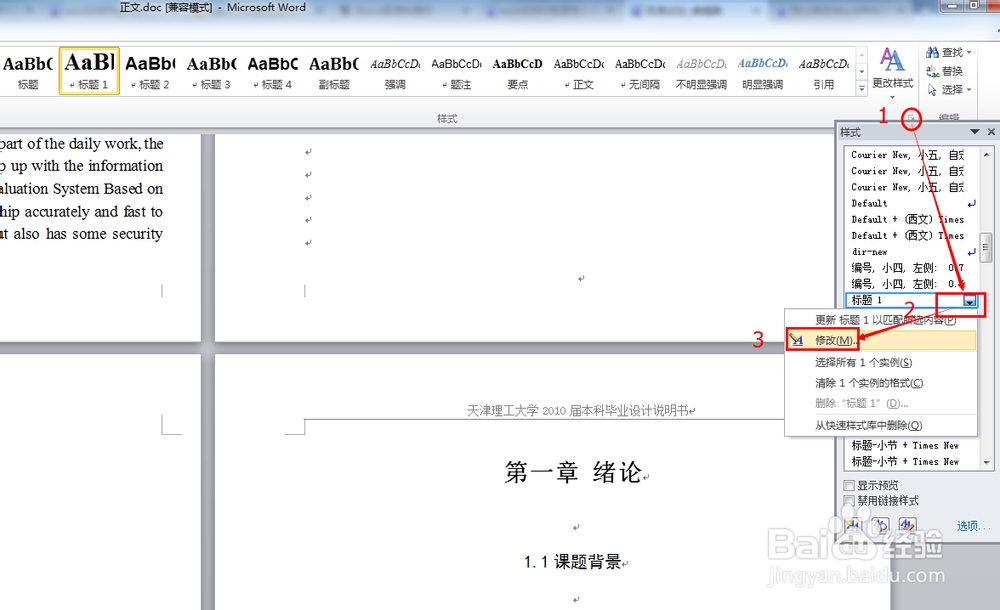

3、在修改样式界面,如果想对标题做更多的修改,可以点击左下角的格式进行更过的设置。
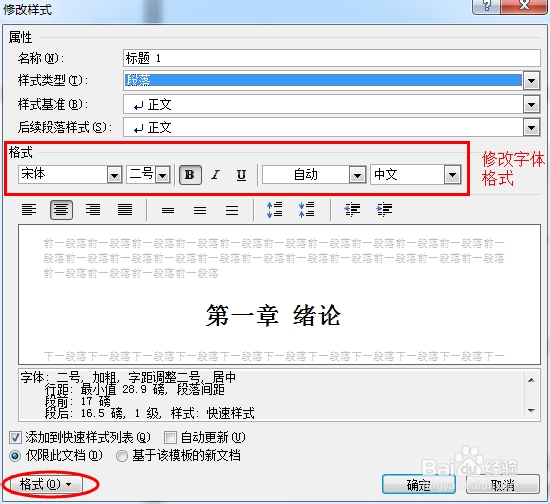
1、用设置好的标题样式,在正文进行序列划分,操作步骤为:将鼠标点到要进行定义的地方,比如“第一章 绪论”需要定义为标题1,那就把光标放在“第一章 绪论”一行任意位置,然后点击功能区“标题1”。
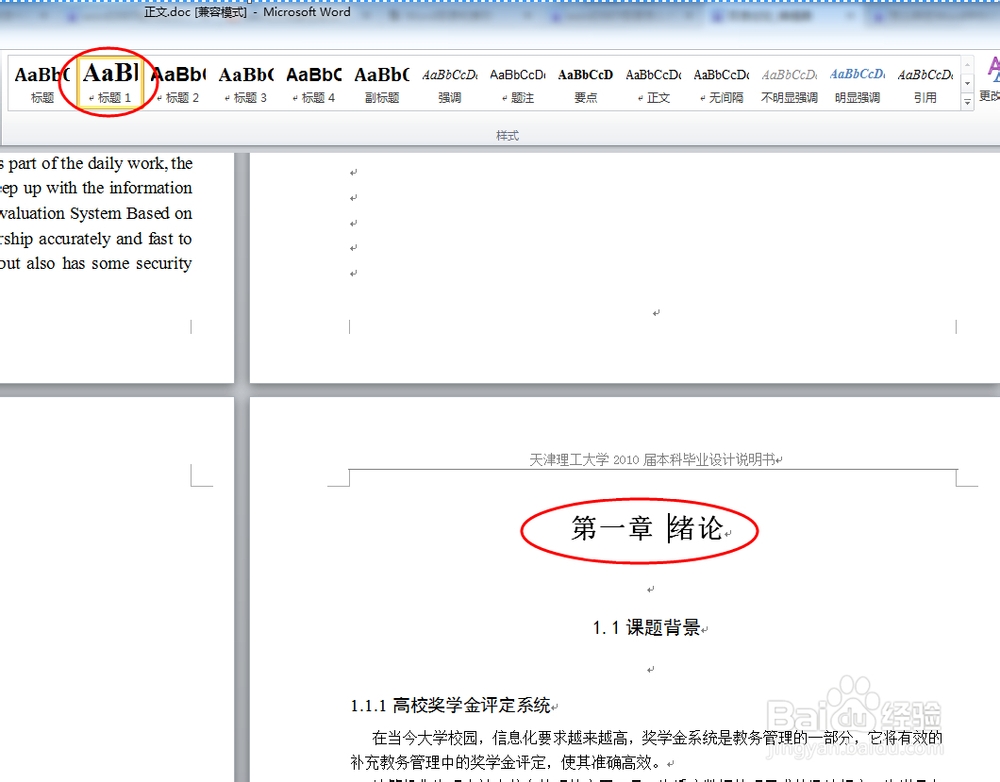
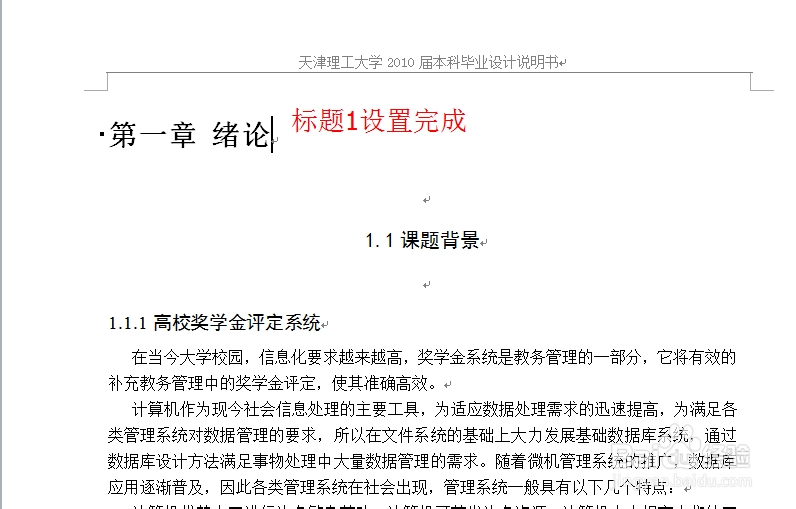
2、在文档编辑过程中,编辑顺序不是一成不变的,已编辑完成的“第一章 绪论”不是想要的效果,现在将“第一章 绪论”居中,同时去掉前面的黑色小方框。回到第二个栏目的第三步操作。
3、点击修改样式界面左下角的格式进行更过设置,步骤如图示。
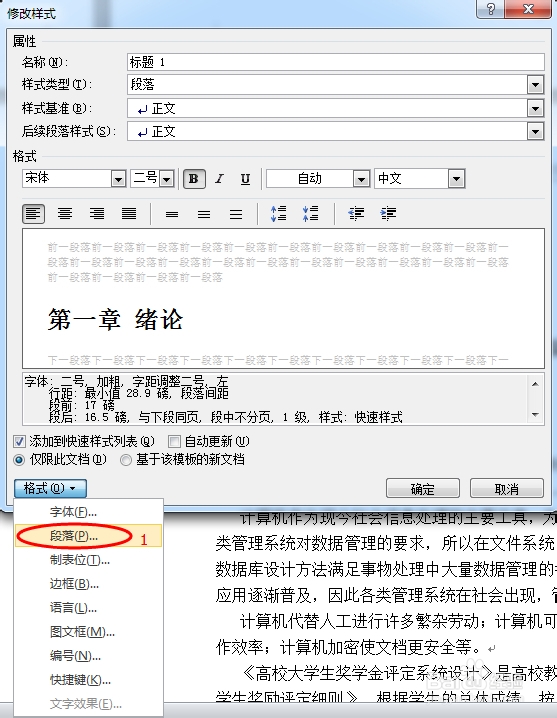
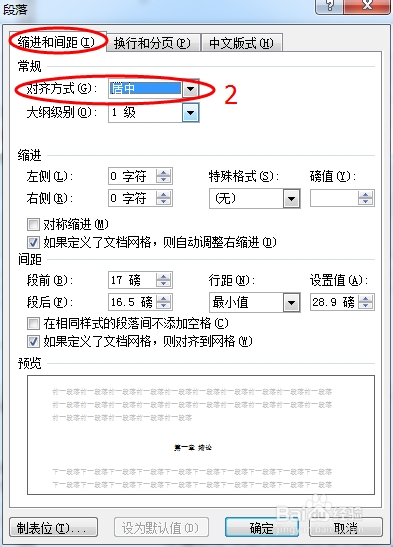
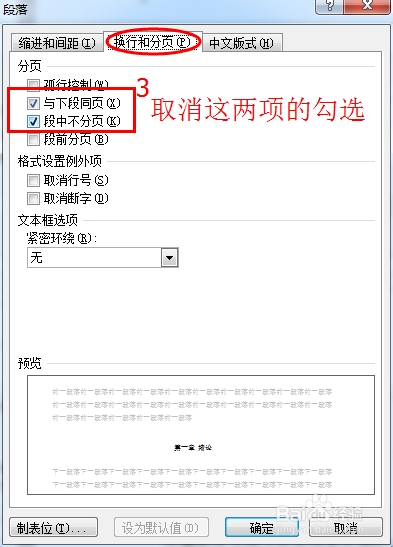
4、修改后的标题1如图示。
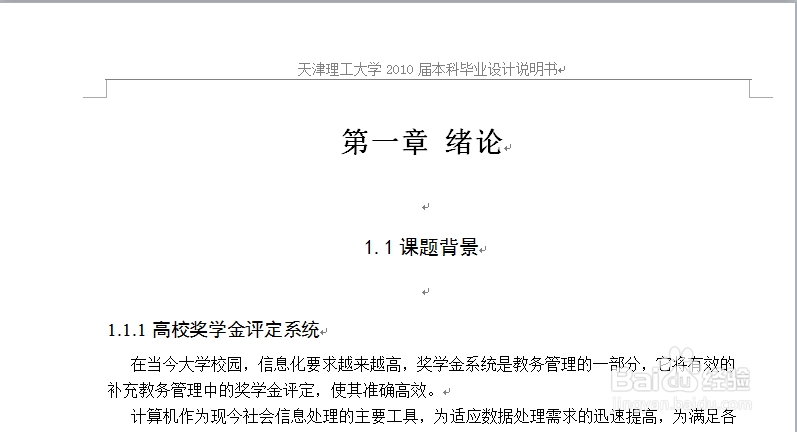
1、设置好标题后进行目录的自动生成,首先把光标移动到需要插入目录的空白位置,一般目录都在文章的最前头。
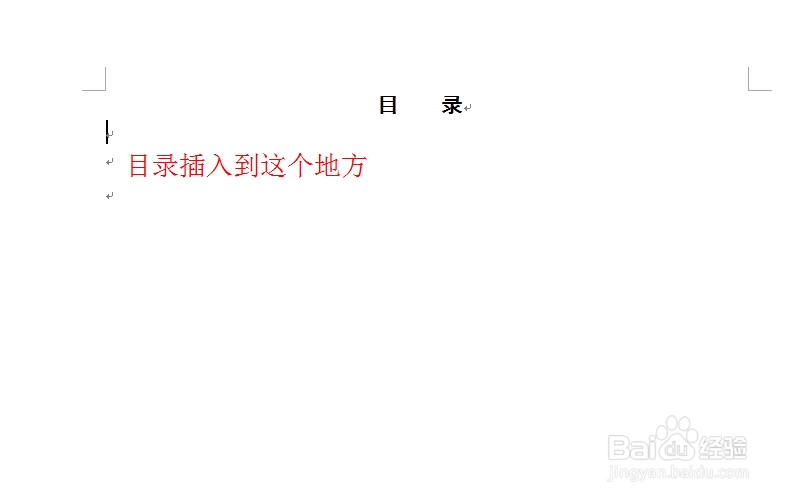
2、在word功能区依次选择引用—目录—插入目录,弹出目录对话框。
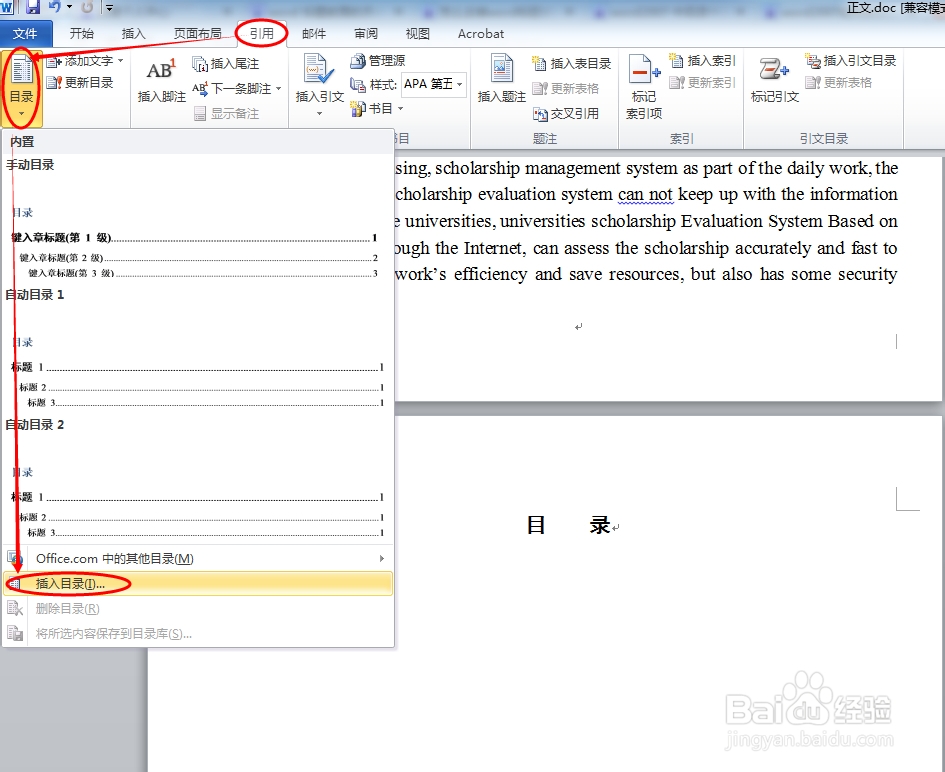
3、目录界面一般勾选“显示页码”和“页码右对齐”两项,“显示级别”代表显示到哪一级标题,如果要对目录的格式进行修改,点击“修改”。格式修改完成后点击确定即可完成目录的插入。
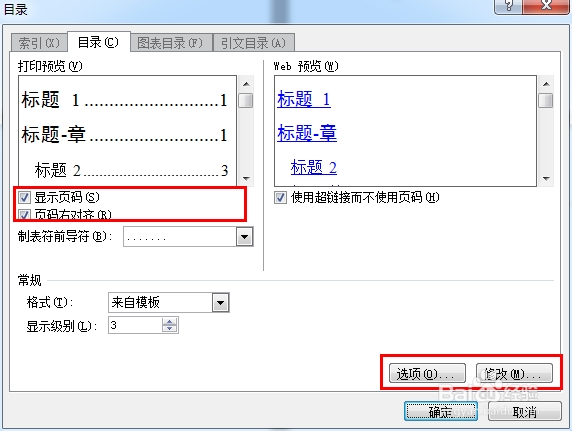
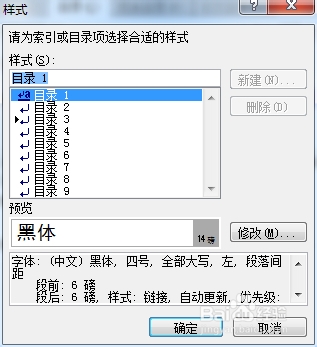
4、插入好的目录见下图。
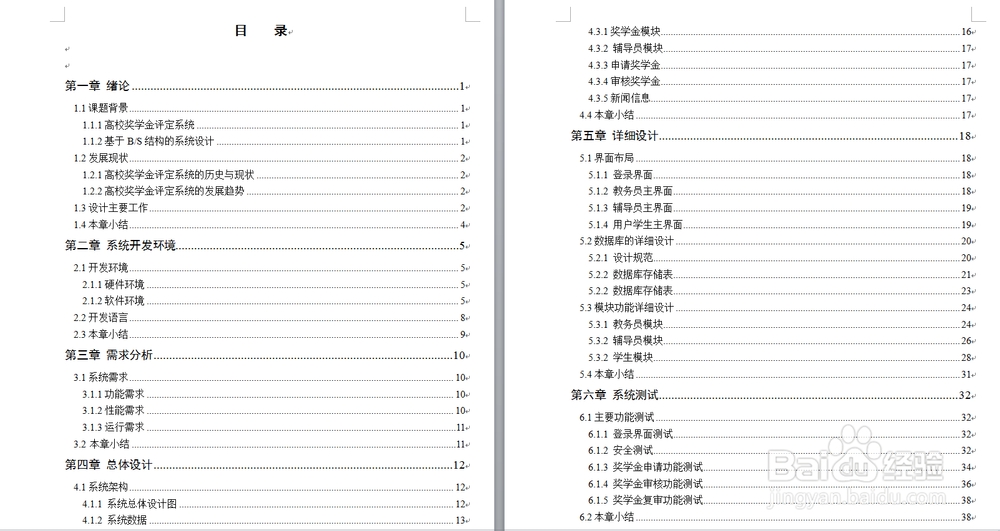
1、如果你的正文有所改动,可以对通过“更新目录”完成目录的更新。
2、方法1:在菜单栏上找到“引用”,在目录模块下找到“更新目录”点击就会弹出提示,根据需要选择“只更新页码”还是“更新整个目录”,点击“确定”即可。
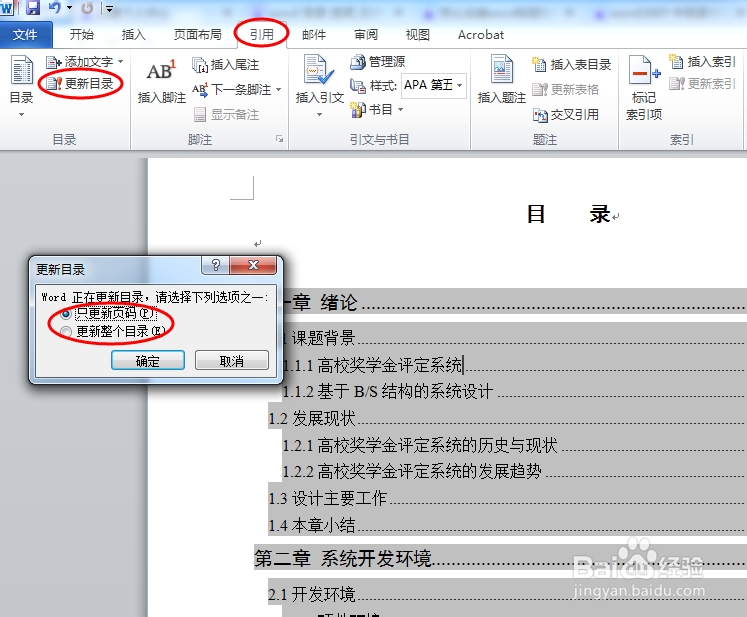
3、方法2:快捷操作鼠标左键单击目录,右键选择“更新域”,弹出提示根据需要选择“只更新页码”还是“更新整个目录”,点击“确定”即可。